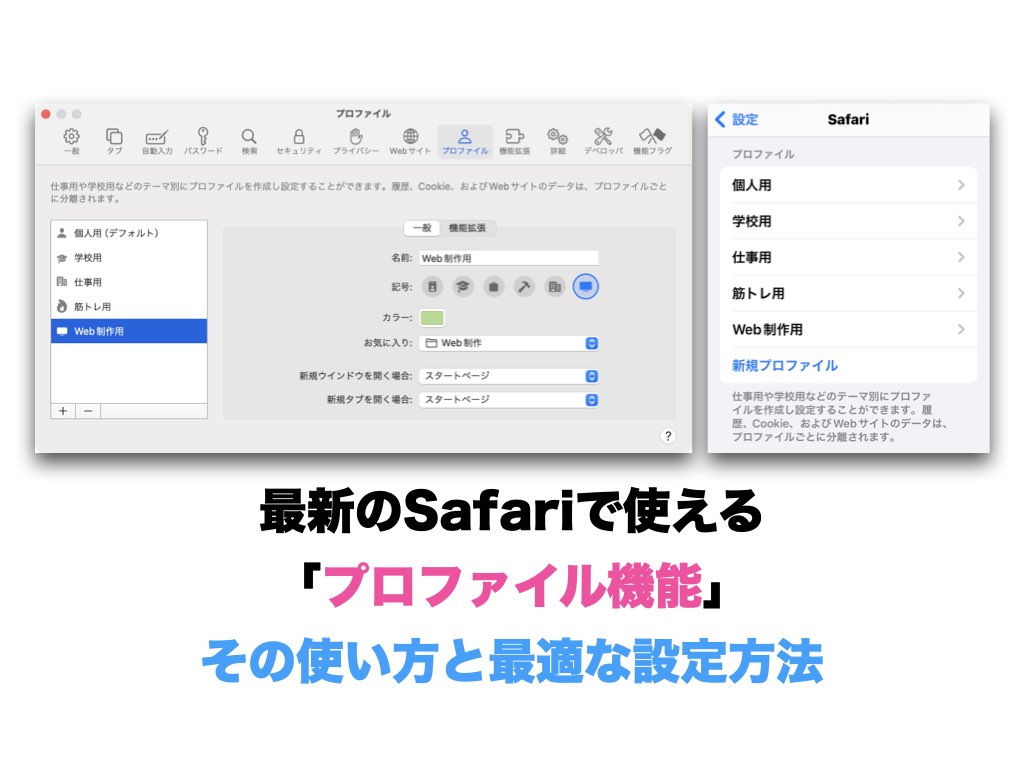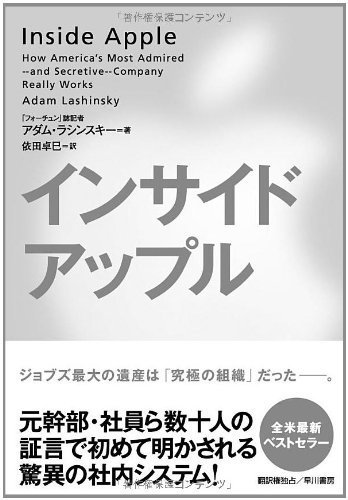Appleの最新のOS iOS 17や iPadOS 17、macOS Ventura/Monterery のSafariでは「プロファイル機能」が使えます。
このSafariのプロファイル機能があまりにも便利なので、ご紹介します。
Safariのプロファイルとは
Appleの最新のOSでは個人情報保護が強化されています。最新のOSで動くSafariにはプロファイル機能が搭載されました。私たちユーザがSafariでWebを閲覧する時、どのように閲覧するかをカスタマイズし、管理することができます。
閲覧をカスタマイズするとはどういうことでしょうか? 今回のSafariの設定から、「プロファイル」を作ることができるようになったのです。
初期設定では「個人用」が作られています。カスタマイズしたくなければ「プロファイル」を何もしなくてもいいです。従来のまま使うことももちろん可能です。
しかし、この「プロファイル」をいくつか作るとWeb閲覧がとても便利になるのです。
多くの人にとって当てはまるであろうプロファイルは、例えば「仕事用」あるいは「学校用」、「趣味用」です。
プロファイルごとに「お気に入り」を分けられるほか、履歴やクッキー、Webサイトデータ、タブグループを分けることができます。
Safariプロファイルを作成しよう
Safariのプロファイルを作成するのはとても簡単です。iPhoneであれば設定のSafari、プロファイルで新規作成できます。
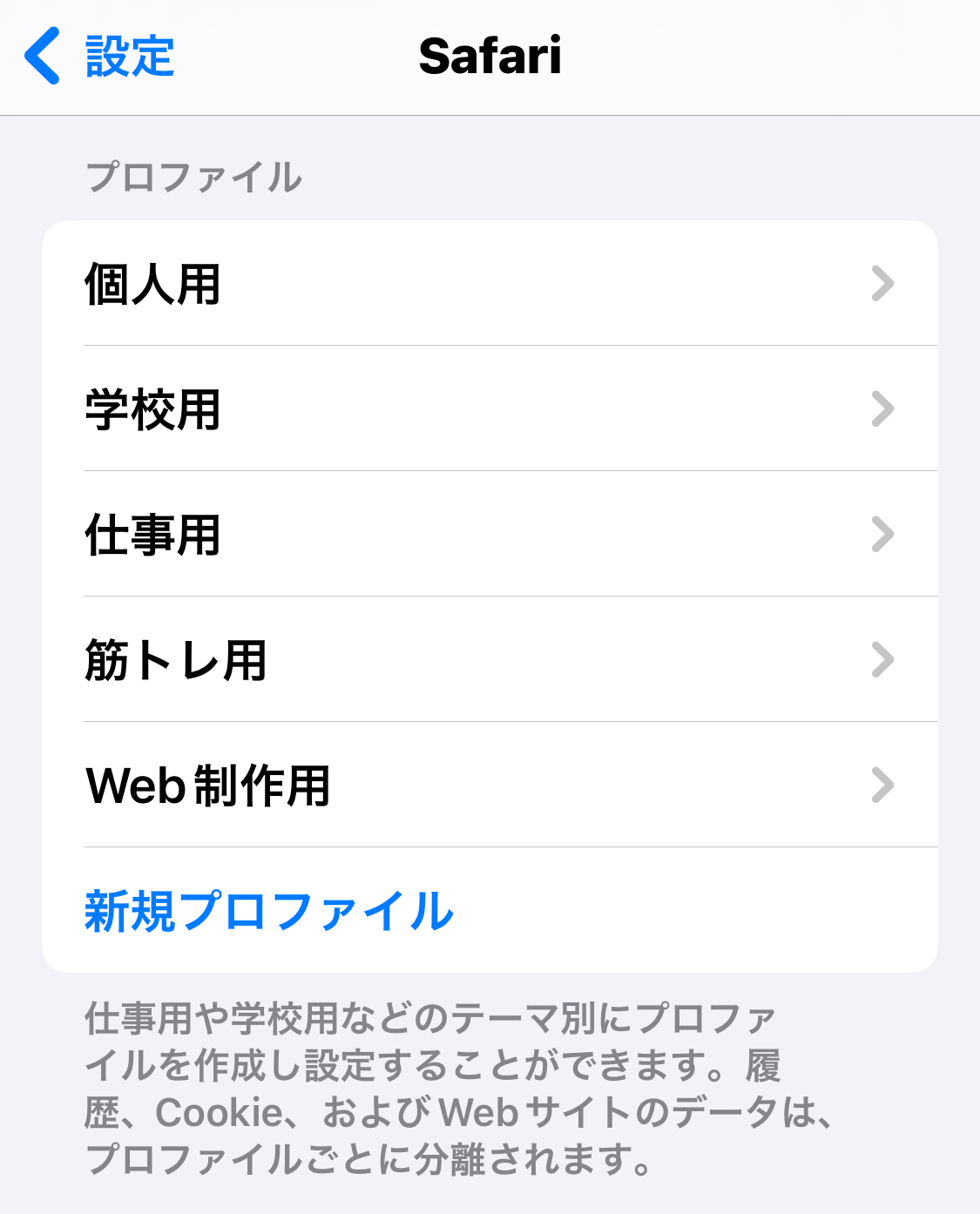
iPhoneのSafari Profile
Macであれば、メニューバーのSafariから「プロファイルの管理」を選択して下さい。
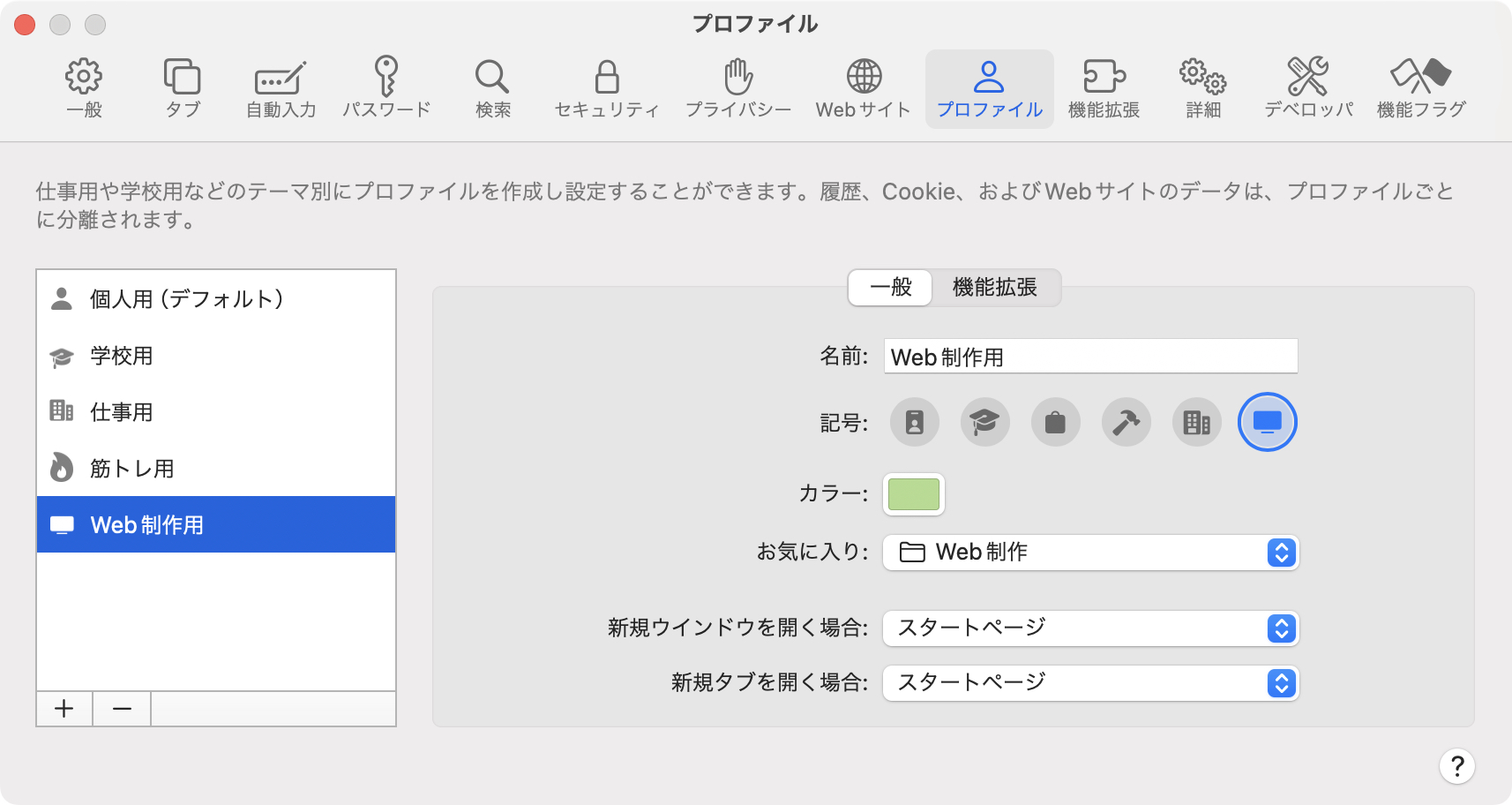
MacのSafari プロファイル
プロファイルには、好きな名前をつけられるほか、アイコンや色を設定できます。わかりやすくカスタマイズできます。
またSafariのブックマークは、プロファイルごとのフォルダが作成されます。フォルダごとにブックマークを管理していくこともできますし、フォルダを変更することもできます。
Safariプロファイルの同期について
Safariのプロファイルはとても便利ですから、Appleデバイスを複数お持ちの方は、おそらく同期したくなるはずです。
プロファイルは自動的に同期することが可能です。(同期しない設定も可能)
Mac でも iPhone でもプロファイルを同期してくれる。初めてこの同期に触った時、マジで助かると思いました。Webブラウズが捗りますよ。
Safariプロファイルを切り替えよう
さてSafariのプロファイルを複数作ったら、切り替えてみましょう。
もし学校用のプロファイルを作成したら、例えば学校のホームページや塾、習い事のホームページにアクセスするときにそのプロファイルを選択します。
仕事用のプロファイルも同様です。会社のホームページを見たり、仕事に関連するサイトを見るときはプロファイルを切り替えます。
Safariプロファイルの果たす役割
すでにお伝えしましたように、新しく導入されたSafariのプロファイルは、ユーザのプライバシーを保護するため、重要です。
例えばSafariで機能拡張をお使いの方もいらっしゃるかと思います。プロファイルを分けることで、機能拡張を使用するかしないかを、プロファイルごとに決めることができます。
Safariプロファイルの実践例
Safariのプロファイルは、「個人用」「仕事用」「学校用」などが使われることが多いでしょう。
しかし、それだけではありません。もっといろんな使い方が考えられます。
実践例 1
お使いのサービスで複数アカウントを利用している場合、「Aというアカウント用のプロファイル」、「Bというアカウントのプロファイル」を作ることができます。
具体的にはX(旧Twitter)などがパッと思いつきますが、他にもたくさんあると思います。
実践例 2
また会社組織に所属されている方は、「個人用アカウントのプロファイル」、「会社組織用のプロファイル」などとと分けることができます。
実践例 3
中には「Safariにはプライベートブラウズがすでにあるから、プロファイルは不要なのではないか?」という方ももしかしたらいらっしゃるかも知れません。
しかし「プライベートブラウズ」とは異なり、「プロファイル」はセッションを維持できます。ここが大きな違いです。
AWSを扱う時のように、セッションを複数持ちたい方はプロファイルを複数使うことでとても便利になります。
Safariプロファイルと集中モード
Safariプロファイルは集中モードとも相性がいいです。
集中モードを使用するとき、その集中モード用の特定の Safari プロファイルに自動的に切り替わる集中モードフィルタを追加できます。これが実に使える機能なのです。
具体例を用いてお話ししましょう。
例えば、お仕事に集中しているとします。9時から17時まで職務に専念しなくてはなりません。
始業前に、あらかじめ設定した「仕事用」プロファイルに切り替えて下さい。集中モードでは「仕事用」のフィルタタイプを設定しておきます。
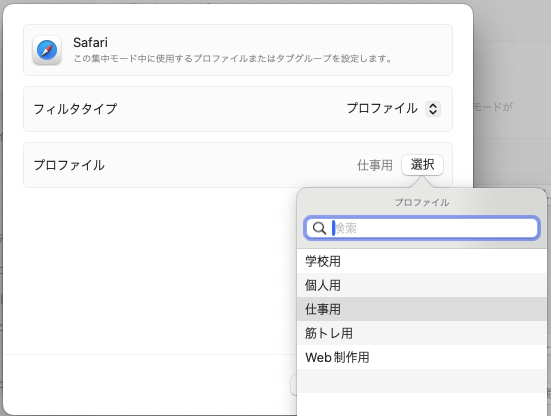
こうすることで、「仕事用」のプロファイルが選ばれます。フィルタリングされるわけです。
集中モードが働いている間は、Safariを開くと「仕事用」のプロファイルのブックマークが優先的に表示されます。
このようにして、できるだけ気が散らないような工夫ができます。
まとめ
以上、Safariのプロファイル機能が便利な件をお伝えしました。
iOS 17や Mac のSafari 17 以降では、プロファイルを使用して、閲覧環境を分けることができます。
プロファイルごとに履歴、Cookie、Web サイトデータ、機能拡張、タブグループ、お気に入りが区別されます。
例えば仕事用、学校用などのプロファイルを作る人が多いと思います。
また、サービスのアカウントごとにプロファイルを作ると便利です。
そして私がお勧めしたいのは、集中モードで集中モードフィルタを追加すること。自らの注意力を維持するために、是非とも設定したい項目です。
とても便利なSafariのプロファイル機能、ぜひ使ってみていただきたいです。